麒麟电脑如何连接鸿蒙手机 华为鸿蒙系统手机如何与电脑连接
日期: 来源:冰糖安卓网
麒麟电脑如何连接鸿蒙手机,如今科技的迅猛发展使得我们的生活变得更加便利和高效,作为其中的一种新兴科技产品,华为鸿蒙系统手机成为了消费者们趋之若鹜的选择。对于许多用户来说,连接鸿蒙手机与电脑却可能成为一项挑战。怎样才能有效地连接麒麟电脑与鸿蒙系统手机呢?本文将为大家介绍一些简单易行的方法,让您轻松实现手机与电脑的互联互通。
华为鸿蒙系统手机如何与电脑连接
方法如下:
1.打开华为设置,点击选择更多连接;
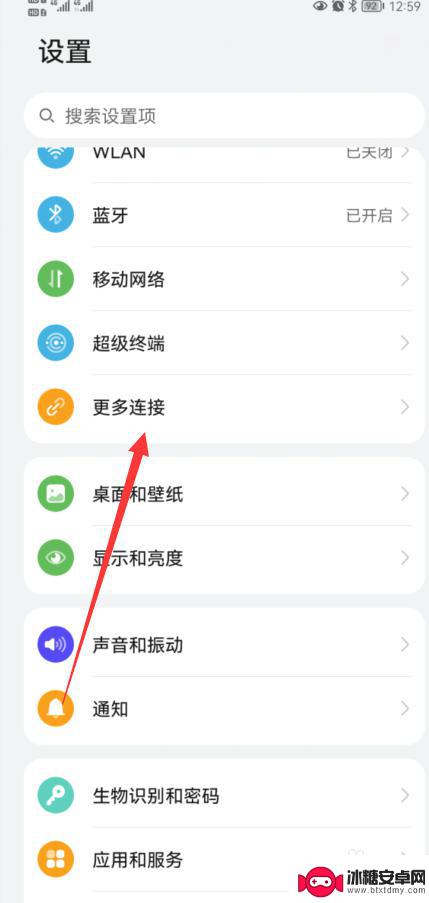
2.进入更多连接界面,点击选择华为分享;
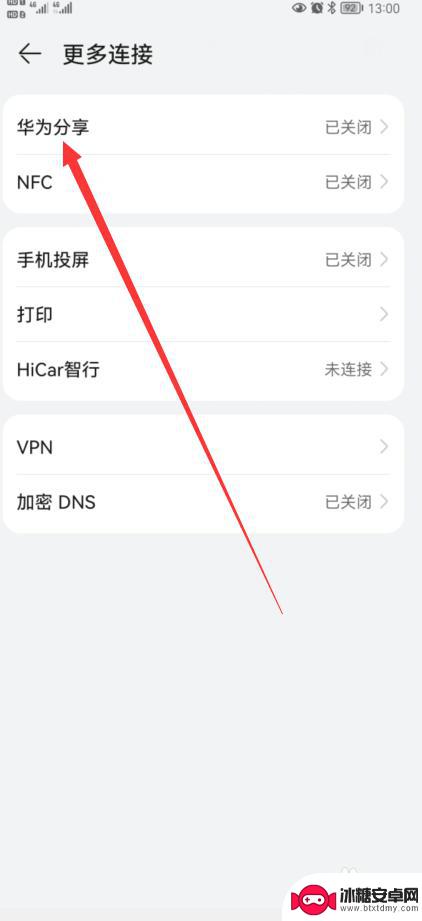
3.进入华为分享界面,点击选择开启华为分享;
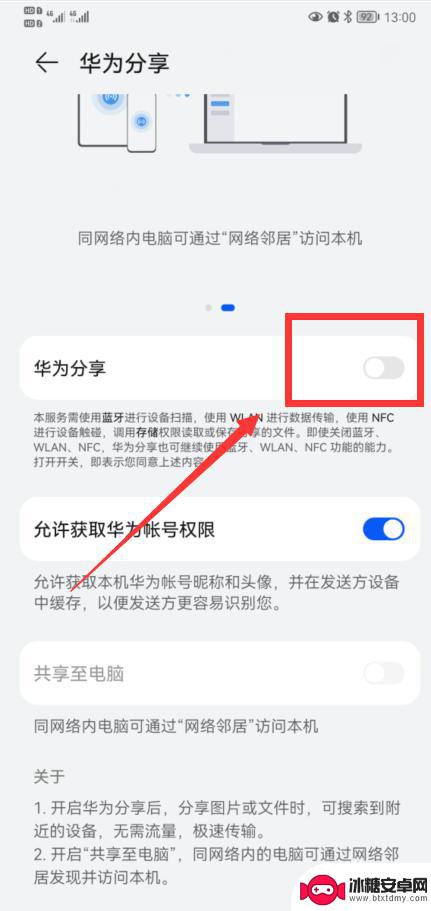
4.开启华为分享后,点击选择共享至电脑。前往电脑连接手机的热点即可。
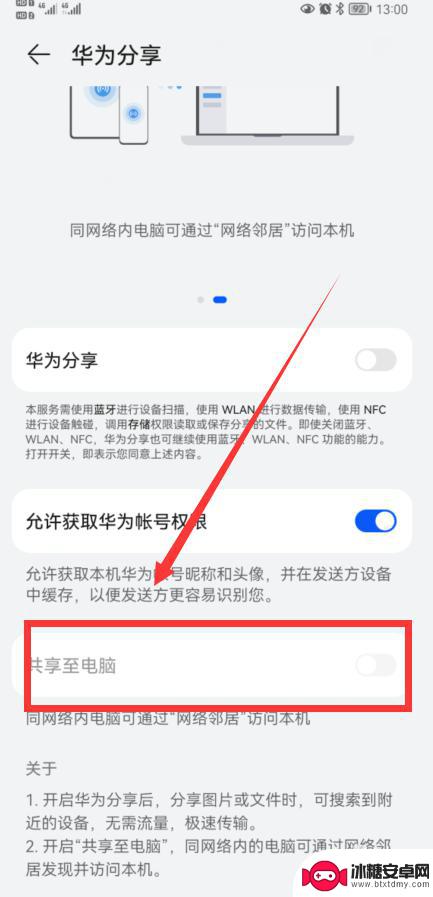
以上为连接鸿蒙手机的麒麟电脑操作步骤,遇到此类问题的用户可按照以上方法解决,希望本文能对大家有所帮助。












